一键重装装机教程详解
- 时间:2016年09月21日 00:35:04 来源:魔法猪系统重装大师官网 人气:13955
大家在重装系统的时候,一定很想要一键重装装机这个方法吧?可是有很多朋友都不知道一键重装系统要怎么做,所以小编看在眼里急在心里!心想一定要帮助大家学会一键重装系统啊!下面小编就给大家带来一键重装装机教程详解,手把手教会大家这个方法吧。
通过网络下载ISO格式的操作系统镜像文件,操作系统文件必须是非GHOST版本的。
要想知道什么叫重装系统,首先要进入“软媒硬盘装机”官方,从其主界面下载软件。在此可以选择“绿色版”和“安装版”两个版本的程序。
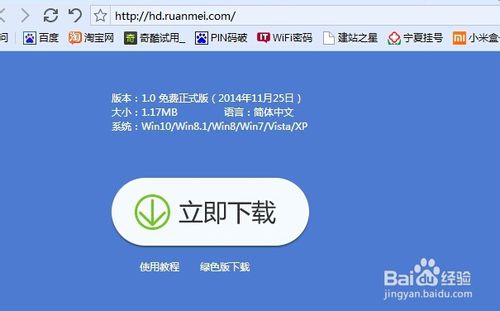
一键重装装机教程详解图1
运行“软媒硬盘装机”工具,在其主界面中,选择“系统镜像文件”以及“解压的目录”,点击“开始装机”按钮。
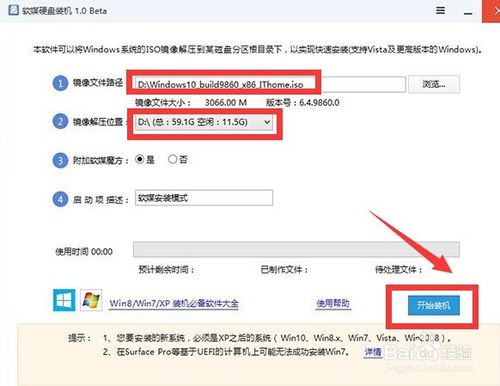
一键重装装机教程详解图2
接下来“软媒硬盘装机”工具将自动对操作系统文件进行解压,待解压操作完成后,弹出如图所示“重启”窗口,点击“是”按钮重启计算机。
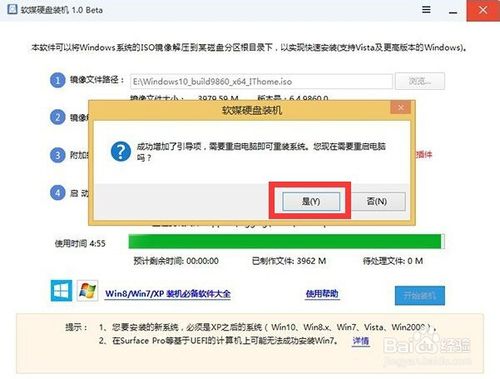
一键重装装机教程详解图3
系统重启之后,在显示出的“选择操作系统”界面中,选择“软媒安装模式”项,按回车确认。
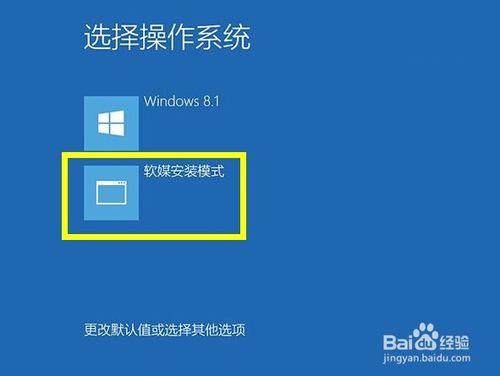
一键重装装机教程详解图4
此时将自动进入系统安装过程,在此我们只需要耐心等待一会就会完成操作系统的完成操作。

一键重装装机教程详解图5
至此一键重装装机教程详解就结束了,不管大家有没有学会这个方法,反正小编是学会了的,其实方法非常简单,只不过大家如果想体验更好的一键重装系统,那就千万不要用上面的软件,去试试魔法猪一键重装大师吧,它能够颠覆你的世界,只为摆正你的倒影,如果想哭泣,那就45度角仰望天空吧。
一键重装装机,一键重装系统








